Cómo recuperar el acceso al disco duro, solucionar el error de no poder abrir el disco duro

En este artículo, te guiaremos sobre cómo recuperar el acceso a tu disco duro cuando falla. ¡Sigamos!
Como normalmente vinculamos nuestra cuenta de Facebook con Instagram , cuando alguien envía un mensaje desde Instagram, también lo recibirás en Messenger. Y cuando un extraño te envía un mensaje en Messenger, estos mensajes se moverán a la sección de Mensajes pendientes y se incluirán en la notificación entrante.
Si no quieres que te molesten los mensajes de desconocidos, desplázate hacia abajo y consulta las instrucciones sobre cómo bloquear los mensajes de desconocidos.
Instrucciones para bloquear la recepción de mensajes de desconocidos en Messenger
La última interfaz ahora
Paso 1: Seleccione el ícono de tres barras en la esquina superior izquierda de la pantalla de inicio de Messenger.
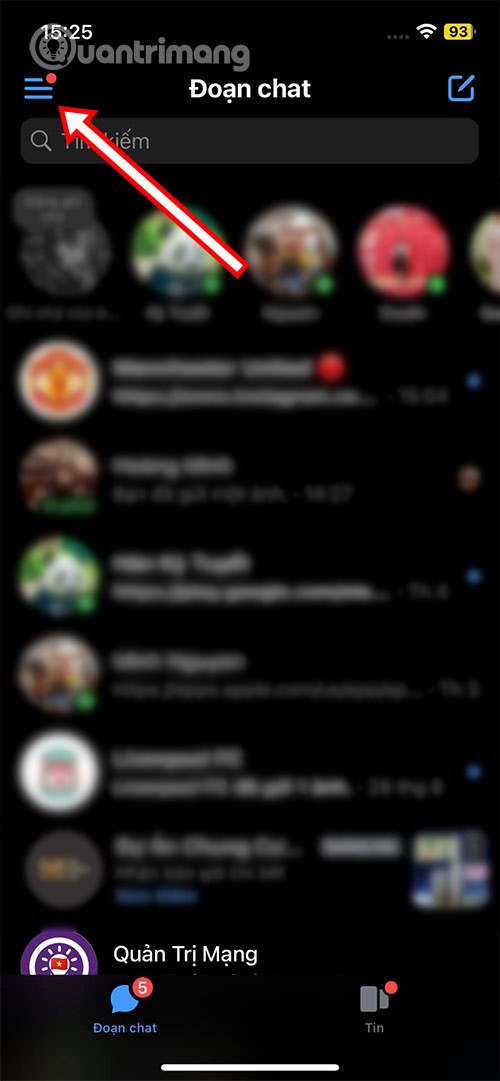
Paso 2: Seleccione Privacidad y seguridad.
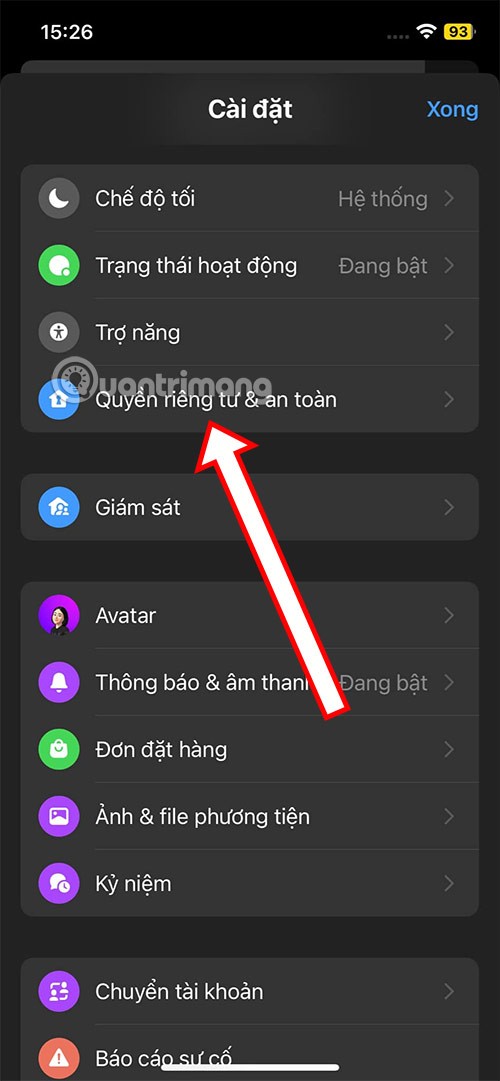
Paso 3: En la interfaz de Privacidad y seguridad , seleccione Distribución de mensajes .
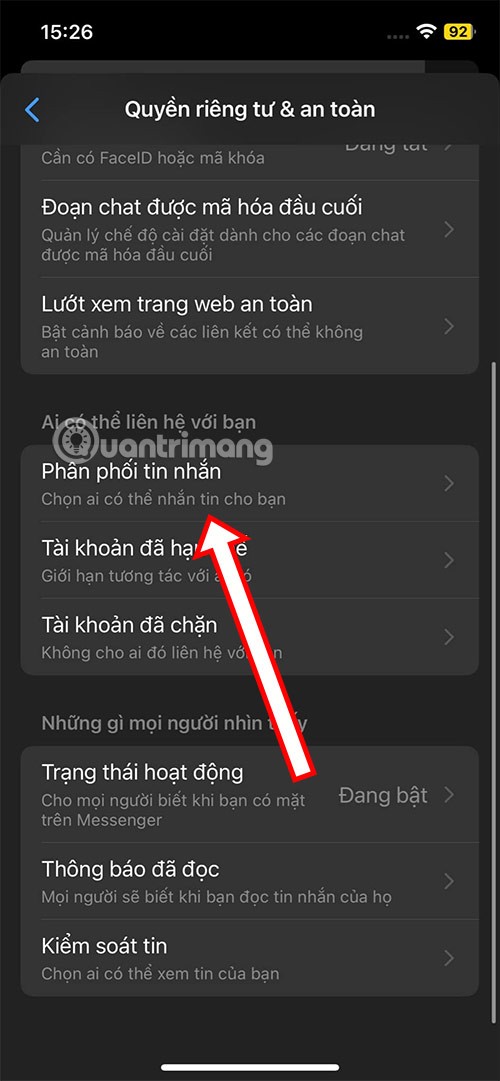
Paso 4: Aquí habrá dos opciones, con la opción Otros en Messenger o Facebook , bloquearás completamente los mensajes de desconocidos en Facebook y Messenger. Con la opción Amigos de Facebook , solo bloquearás a los amigos de tu lista de amigos.
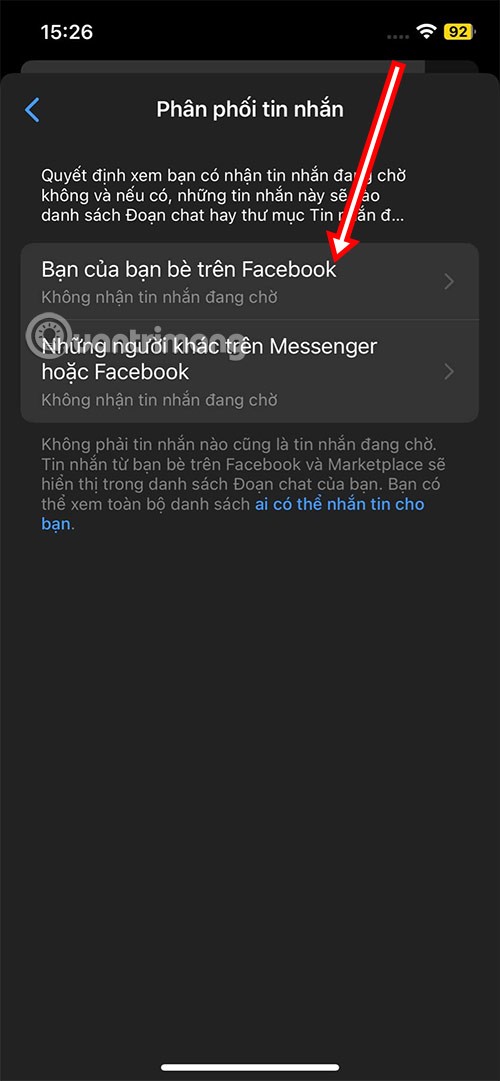
Con ambas opciones tendrás 3 opciones:

Si deseas bloquear todos los mensajes de personas que no son tus amigos, entonces en ambas opciones, selecciona No recibir mensajes pendientes .
La ventaja de bloquear mensajes como el mencionado anteriormente es proteger al máximo la privacidad, especialmente de aquellos que prestan servicios o venden en Facebook o simplemente hacen spam. Evite también el riesgo de recibir mensajes fraudulentos o contenido inseguro de desconocidos.
Sin embargo, si recibes información regularmente a través de grupos de Facebook o Fanpages o similares, no debes desactivar la opción de recibir mensajes de desconocidos. Especialmente compra y venta en Marketplace.
Interfaz antigua
Paso 1:
En la interfaz de Messenger, haremos clic en el avatar en la parte inferior de la pantalla. Luego serás transferido a la interfaz de configuración de la cuenta, haz clic en Privacidad y seguridad .
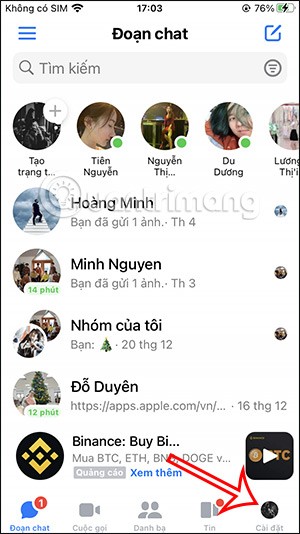
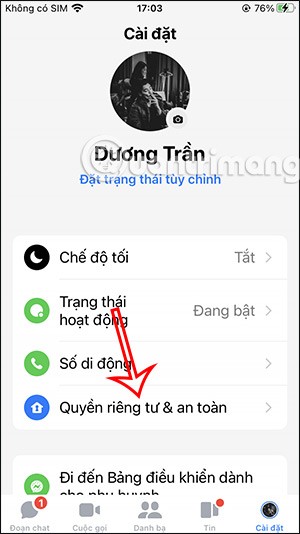
Paso 2:
Vaya a la nueva interfaz, desplácese hacia abajo y haga clic en Distribución de mensajes para elegir quién puede enviarle mensajes de texto. En la sección Otras personas , haremos clic en Otras personas en Facebook .
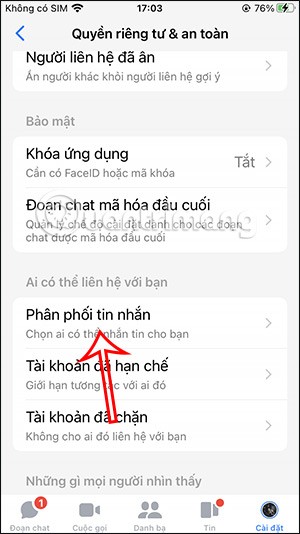
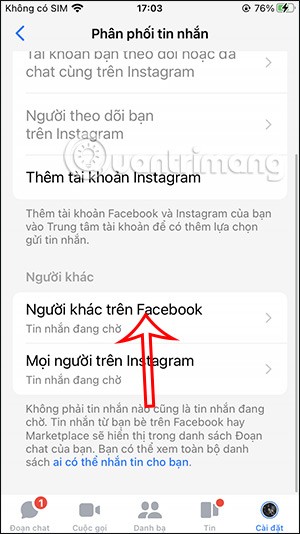
Paso 3:
De forma predeterminada, Messenger notificará a los desconocidos que nos envían mensajes que tienen mensajes pendientes.
Para desactivar las notificaciones de mensajes de extraños en Messenger , haga clic en No recibir mensajes pendientes . Luego se guardarán los ajustes.

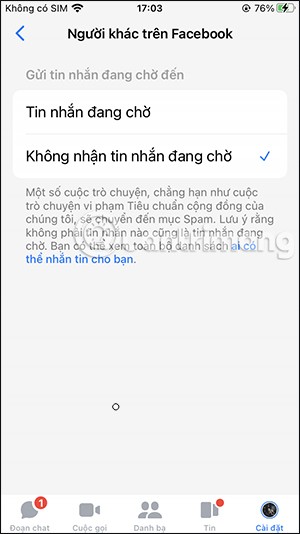
Paso 4:
De vuelta en la interfaz, toca Personas en Instagram . De forma predeterminada, las personas de Instagram también te enviarán mensajes a través de tu cola de notificaciones.
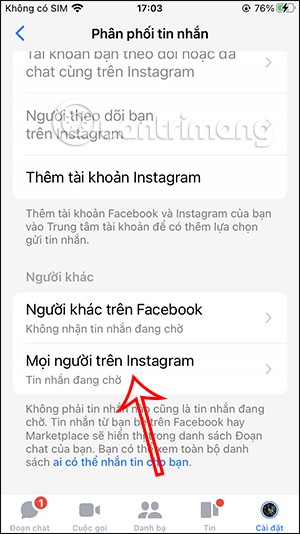
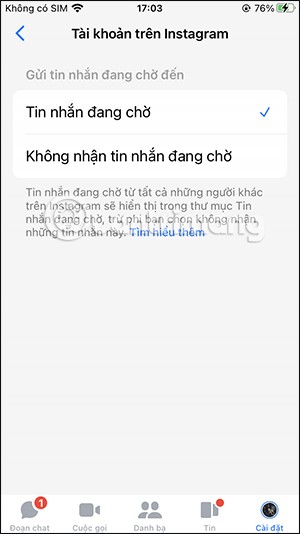
Haremos clic en No recibir mensajes pendientes de desconocidos en Instagram.
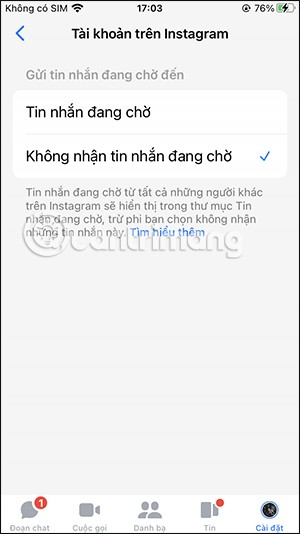
Videotutorial sobre cómo bloquear la recepción de mensajes de Messenger de desconocidos
Cómo bloquear la recepción de mensajes de desconocidos en Messenger para computadora
Paso 1:
En la interfaz de Facebook, hacemos clic en la foto personal y seleccionamos Configuración y privacidad. Luego hacemos clic en Configuración para ajustar .
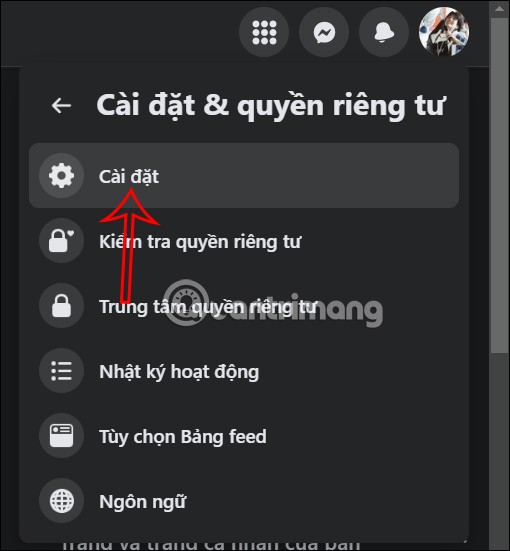
Paso 2:
A continuación, cambie a la nueva interfaz, el usuario hará clic en Privacidad en la lista de la izquierda de la interfaz.
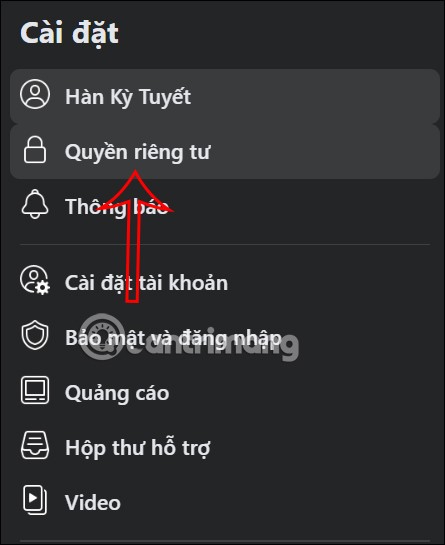
Paso 3:
Ahora mira a la derecha de la interfaz y verás la sección Recibe mensajes en espera con la sección Otros . Haremos clic en el botón Editar para volver a cambiarlo.
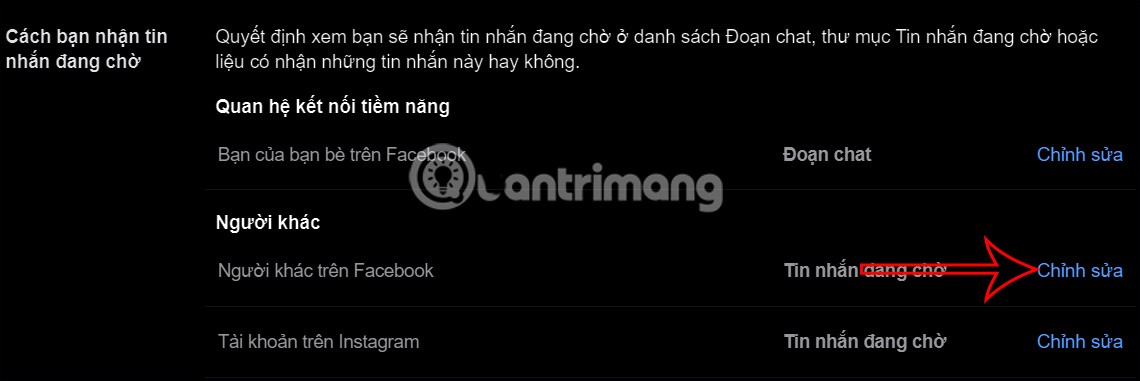
Paso 4:
En el caso de otras personas en Facebook , cambiaremos al modo No recibir mensajes pendientes .
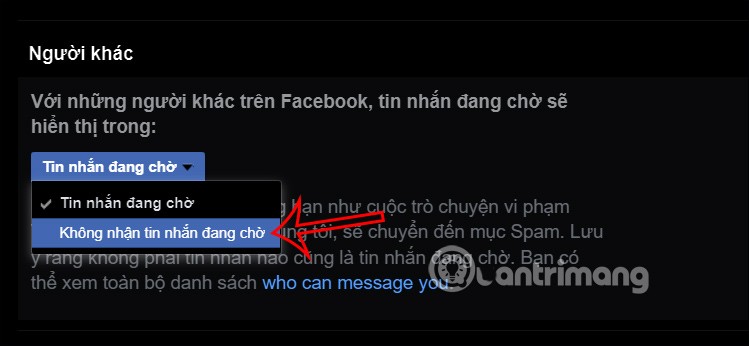
Paso 5:
A continuación, los usuarios ajustarán el modo para no recibir mensajes de la cuenta en Instagram. También lo configuramos para no recibir mensajes de extraños y no se le enviarán notificaciones.
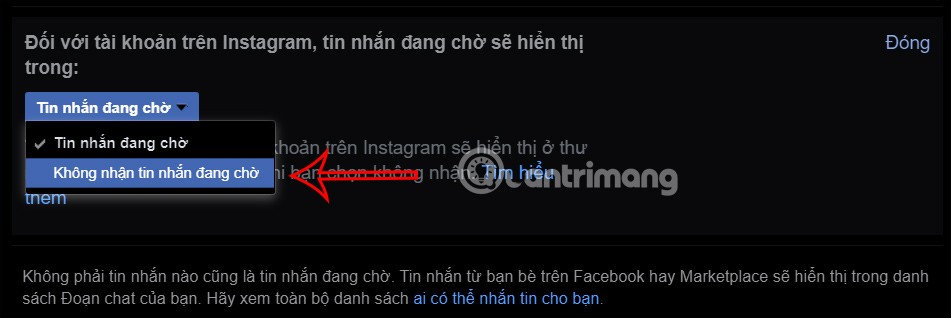
¿Dónde aparecen los mensajes de spam de Facebook Messenger?
De forma predeterminada, Facebook Messenger oculta los mensajes de spam para que no recibas mensajes no deseados. En lugar de ir a tu bandeja de entrada de mensajería principal, Facebook mueve los mensajes de spam a una carpeta separada llamada Mensajes pendientes . Debido a que es posible que no accedas a esa ubicación muy a menudo, ocasionalmente puedes ser "inundado" con mensajes de spam cuando revises tus solicitudes de mensajes.
Para ver las solicitudes de mensajes (que también pueden ser spam) en tu escritorio, inicia Facebook en tu navegador y haz clic en el ícono de Chat en la parte superior de la página. Luego, toca el botón cuadrado Ver todo en Messenger en la parte superior del cuadro de chat.
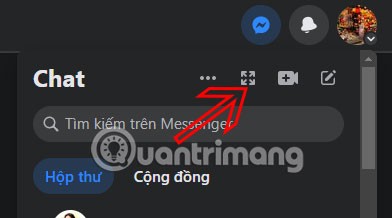
En la parte superior de tu lista de chat, toca el menú de tres puntos y selecciona Mensajes en espera .
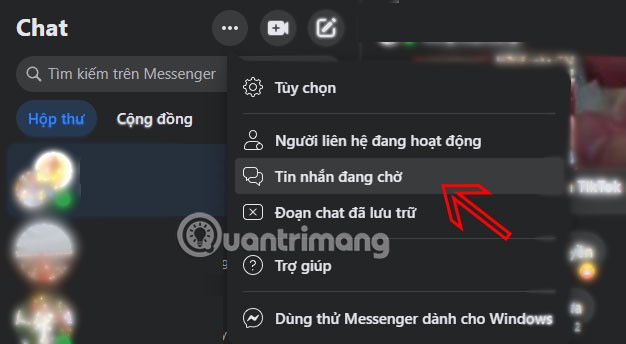
Por último, puedes alternar entre las pestañas Quizás sepas y Spam para ver todas las solicitudes de mensajes pendientes.
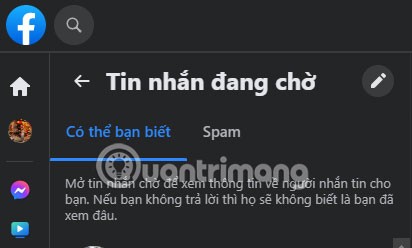
En la aplicación móvil Messenger, toca el ícono de tu cuenta en la parte superior izquierda y selecciona Mensaje en espera en el menú.
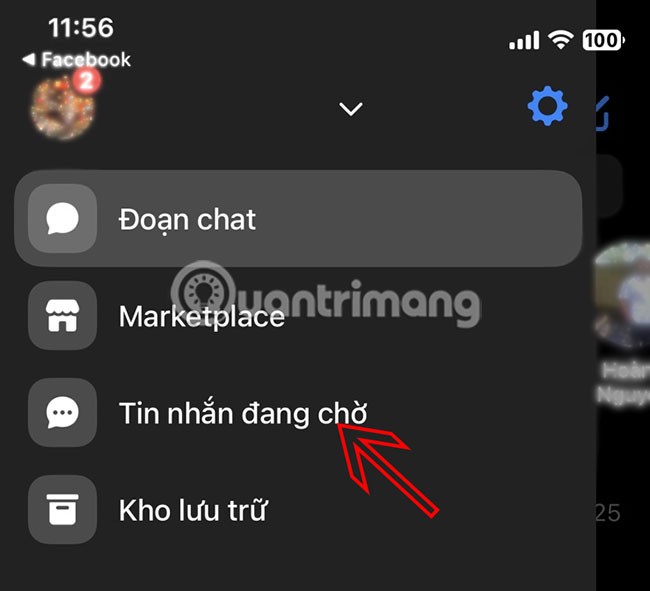
Al igual que en el escritorio, puede alternar entre las pestañas Quizás sepa y Spam para ver todas las solicitudes de mensajes que lo esperan.
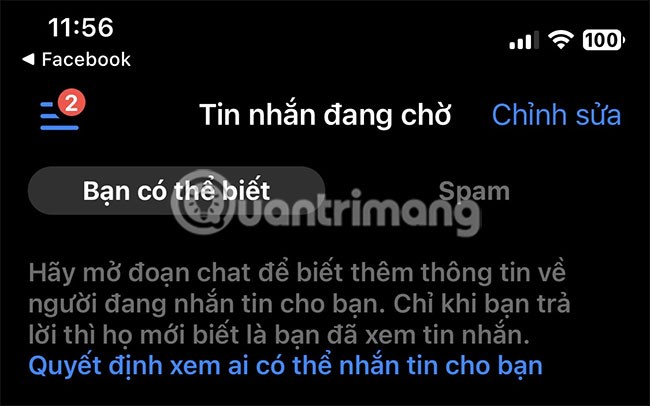
Recuerda que Facebook hará todo lo posible para ordenar los mensajes por ti, pero algunos mensajes en la pestaña Ya sabes tienen más probabilidades de ser spam, y no todos los mensajes en la pestaña Spam son spam.
En este artículo, te guiaremos sobre cómo recuperar el acceso a tu disco duro cuando falla. ¡Sigamos!
A primera vista, los AirPods parecen iguales a cualquier otro auricular inalámbrico. Pero todo cambió cuando se descubrieron algunas características poco conocidas.
Apple ha presentado iOS 26, una importante actualización con un nuevo diseño de vidrio esmerilado, experiencias más inteligentes y mejoras en aplicaciones conocidas.
Los estudiantes necesitan un tipo específico de portátil para sus estudios. No solo debe ser lo suficientemente potente como para desempeñarse bien en su especialidad, sino también lo suficientemente compacto y ligero como para llevarlo consigo todo el día.
Agregar una impresora a Windows 10 es sencillo, aunque el proceso para dispositivos con cable será diferente al de los dispositivos inalámbricos.
Como sabes, la RAM es un componente de hardware muy importante en una computadora, ya que actúa como memoria para procesar datos y es el factor que determina la velocidad de una laptop o PC. En el siguiente artículo, WebTech360 te presentará algunas maneras de detectar errores de RAM mediante software en Windows.
Los televisores inteligentes realmente han conquistado el mundo. Con tantas funciones excelentes y conectividad a Internet, la tecnología ha cambiado la forma en que vemos televisión.
Los refrigeradores son electrodomésticos familiares en los hogares. Los refrigeradores suelen tener 2 compartimentos, el compartimento frío es espacioso y tiene una luz que se enciende automáticamente cada vez que el usuario lo abre, mientras que el compartimento congelador es estrecho y no tiene luz.
Las redes Wi-Fi se ven afectadas por muchos factores más allá de los enrutadores, el ancho de banda y las interferencias, pero existen algunas formas inteligentes de mejorar su red.
Si quieres volver a iOS 16 estable en tu teléfono, aquí tienes la guía básica para desinstalar iOS 17 y pasar de iOS 17 a 16.
El yogur es un alimento maravilloso. ¿Es bueno comer yogur todos los días? Si comes yogur todos los días, ¿cómo cambiará tu cuerpo? ¡Descubrámoslo juntos!
Este artículo analiza los tipos de arroz más nutritivos y cómo maximizar los beneficios para la salud del arroz que elija.
Establecer un horario de sueño y una rutina para la hora de acostarse, cambiar el despertador y ajustar la dieta son algunas de las medidas que pueden ayudarle a dormir mejor y despertarse a tiempo por la mañana.
¡Alquiler por favor! Landlord Sim es un juego de simulación para dispositivos móviles iOS y Android. Jugarás como propietario de un complejo de apartamentos y comenzarás a alquilar un apartamento con el objetivo de mejorar el interior de tus apartamentos y prepararlos para los inquilinos.
Obtén el código del juego Bathroom Tower Defense de Roblox y canjéalo por emocionantes recompensas. Te ayudarán a mejorar o desbloquear torres con mayor daño.













